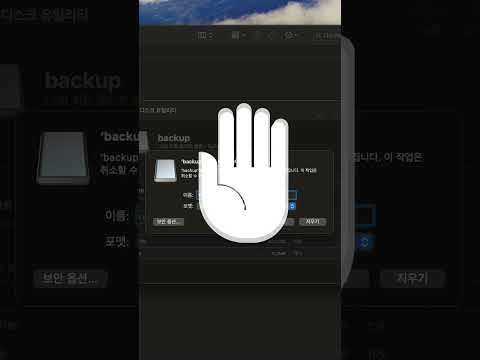이 게시물에는 제휴 링크가 포함되어 있으며, 구매 시 저에게 수익이 지급됩니다.
- 맥과 윈도우 어디서든 자유롭게 사용할 수 있는 외장하드 선택의 모든 것.
- 파일 시스템 이해부터 최적의 포맷 방법, 그리고 실용적인 구매 팁까지 완벽 정리.
- 데이터 손실 걱정 없이 외장하드를 100% 활용할 수 있는 전문가의 노하우를 공개합니다.
- 소중한 데이터를 안전하고 효율적으로 관리하는 비법을 이 글에서 확인해보세요.
외장하드 맥/윈도우 호환성, 왜 중요할까요? 🧐
어느 날 갑자기, 맥에서 작업한 중요한 파일을 윈도우 PC로 옮겨야 하는 상황에 직면해 본 적 있으신가요? 혹은 그 반대의 경우도 마찬가지고요. 분명히 정상적인 외장하드인데, 한쪽 운영체제에서는 파일이 보이지 않거나 쓰기 작업이 안 되는 당황스러운 경험, 많은 분들이 겪어보셨을 거예요. 😥 바로 외장하드 맥 윈도우 간의 호환성 문제 때문이죠.
이런 문제는 대부분 파일 시스템의 차이에서 비롯됩니다. 맥과 윈도우는 데이터를 저장하고 관리하는 방식이 다르기 때문에, 특정 파일 시스템으로 포맷된 외장하드는 다른 운영체제에서 제대로 인식되지 않거나 제한적인 기능만 제공해요. 이 글에서는 이러한 문제를 해결하고, 어떤 환경에서든 자유롭게 사용할 수 있는 외장하드를 선택하고 활용하는 방법을 자세히 알려드릴게요. 이제 더 이상 호환성 문제로 소중한 데이터를 놓치거나 작업 흐름이 끊기는 일은 없을 거예요!
파일 시스템, 이게 핵심이에요! 💾
외장하드 맥 윈도우 호환성의 핵심은 바로 ‘파일 시스템’에 있습니다. 파일 시스템은 운영체제가 데이터를 저장하고 관리하는 규칙이라고 생각하시면 이해하기 쉬울 거예요. 대표적인 파일 시스템들을 살펴볼게요.
- NTFS (New Technology File System): 윈도우에서 기본으로 사용하는 파일 시스템이에요. 안정성과 보안성이 뛰어나지만, 맥에서는 기본적으로 읽기만 가능하고 쓰기(파일 저장, 수정)는 불가능합니다. 특정 소프트웨어를 설치해야 쓰기가 가능해져요.
- HFS+ (Hierarchical File System Plus) 또는 APFS (Apple File System): 맥에서 사용하는 파일 시스템입니다. HFS+는 구형 맥에서, APFS는 최신 맥에서 주로 사용돼요. 이들은 맥에 최적화되어 있지만, 윈도우에서는 전혀 인식할 수 없어요. 파일을 읽거나 쓰려면 별도의 드라이버 설치가 필수적입니다.
- exFAT (Extended File Allocation Table): 💡 외장하드 맥 윈도우 호환성의 가장 좋은 해답입니다! 윈도우와 맥 양쪽에서 모두 읽고 쓰기가 가능하며, 4GB 이상의 대용량 파일도 문제없이 처리할 수 있어요. USB 메모리나 SD 카드에도 많이 사용되는 형식입니다. 속도나 안정성 측면에서 NTFS나 HFS+에 비해 약간의 단점이 있을 수 있지만, 호환성 면에서는 최고라고 할 수 있어요.
- FAT32 (File Allocation Table 32): 가장 오래된 파일 시스템 중 하나로, 윈도우와 맥은 물론 리눅스 등 대부분의 운영체제에서 호환됩니다. 하지만 4GB 이상의 단일 파일을 저장할 수 없다는 치명적인 단점이 있어 대용량 파일 전송에는 부적합해요.
따라서 외장하드를 구매하시거나 기존 외장하드를 맥 윈도우 양쪽에서 사용하고 싶다면, exFAT 파일 시스템으로 포맷하는 것이 가장 현명한 방법이에요. 🌟
맥과 윈도우에서 외장하드 포맷하기 🛠️
기존에 사용하던 외장하드를 맥 윈도우 양쪽에서 사용하고 싶다면 exFAT으로 포맷해야 합니다. 이 과정에서 외장하드 안의 모든 데이터가 지워지니, 반드시 백업을 먼저 진행해 주세요!
윈도우에서 포맷하는 방법:
- 외장하드를 윈도우 PC에 연결해요.
내 PC또는컴퓨터를 열어 연결된 외장하드 드라이브를 찾습니다.- 외장하드 아이콘에 마우스 오른쪽 버튼을 클릭한 후
포맷을 선택해요. 파일 시스템드롭다운 메뉴에서exFAT을 선택합니다.볼륨 레이블(드라이브 이름)을 원하는 대로 입력하고,빠른 포맷옵션을 체크한 후시작버튼을 클릭하면 됩니다.
맥에서 포맷하는 방법:
- 외장하드를 맥에 연결해요.
응용 프로그램폴더 내유틸리티폴더에서디스크 유틸리티를 실행합니다.- 왼쪽 사이드바에서 포맷할 외장하드를 선택합니다. 이때, 외장하드 자체(최상위 레벨)를 선택해야 해요. 간혹 파티션만 선택하는 경우가 있는데, 드라이브 전체를 지워야 합니다.
- 상단 메뉴에서
지우기버튼을 클릭해요. 이름을 입력하고,포맷드롭다운 메뉴에서exFAT을 선택합니다.스키마는GUID 파티션 맵을 선택하는 것이 일반적입니다.지우기버튼을 클릭하면 포맷이 진행됩니다.
포맷이 완료되면 이제 이 외장하드는 맥과 윈도우 어디에서든 자유롭게 읽고 쓸 수 있는 완벽한 호환성을 갖게 됩니다. 👍
외장하드 구매 시 고려해야 할 핵심 요소 🛒
외장하드 맥 윈도우 호환성을 넘어, 실제 사용에 만족도를 높일 수 있는 몇 가지 핵심 고려사항들이 있어요. 현명한 구매를 위해 꼭 체크해 보세요!
-
용량 (Capacity): 가장 기본적인 고려 사항이죠. 주로 어떤 데이터를 저장할지에 따라 필요한 용량이 달라집니다. 문서 위주라면 1TB로도 충분하지만, 고화질 영상이나 사진, 게임 등을 많이 저장한다면 2TB 이상, 심지어 4TB, 8TB, 16TB 이상의 대용량도 고려해야 해요. 미래의 데이터 증가량까지 예상해서 조금 넉넉하게 선택하는 것이 좋습니다. 💡
-
속도 (Speed – HDD vs. SSD):
- HDD (하드디스크 드라이브): 가격 대비 용량이 크지만, 물리적으로 회전하는 플래터 방식이라 속도가 느리고 충격에 약해요. 백업용이나 대용량 저장용으로 적합합니다.
- SSD (솔리드 스테이트 드라이브): 플래시 메모리 기반이라 속도가 훨씬 빠르고, 물리적인 움직임이 없어 충격에 강하며 소음이 없습니다. 휴대성이 중요한 작업이나 대용량 파일의 빈번한 이동이 필요한 분들께 강력 추천해요. 다만, HDD보다 가격이 비쌉니다. 최근에는 USB 3.2 Gen2 (10Gbps) 또는 Thunderbolt (40Gbps) 인터페이스를 지원하는 외장 SSD들이 많이 나와 고성능 작업에 유리합니다. 🚀
-
내구성 및 보안 기능: 소중한 데이터가 담긴 외장하드인 만큼, 내구성도 중요해요. 충격 방지 기능이 있거나 방수/방진 등급을 갖춘 제품은 아웃도어 활동이나 잦은 이동이 필요한 사용자에게 적합합니다. 또한, 하드웨어 암호화나 비밀번호 설정 기능이 있는 제품은 데이터를 더욱 안전하게 보호할 수 있게 해줘요. 🔐
-
휴대성: 외장하드를 얼마나 자주 들고 다닐지에 따라 크기와 무게를 고려해야 합니다. 주머니에 쏙 들어가는 휴대용 SSD가 있는 반면, 대용량 데스크톱용 외장하드는 전원 어댑터가 필요하기도 해요.
이 외에도 브랜드 신뢰도, 보증 기간, 디자인 등 다양한 요소를 종합적으로 고려하여 자신에게 가장 적합한 외장하드를 선택하는 것이 중요합니다.
사용 목적에 따른 외장하드 선택 가이드 🎯
외장하드 맥 윈도우 호환성만큼 중요한 것이 바로 ‘사용 목적’에 맞는 선택입니다. 아무리 좋은 외장하드라도 나에게 맞지 않으면 활용도가 떨어질 수 있으니까요.
-
대용량 파일 백업 및 보관용: 주로 사진, 영상, 문서 등의 아카이빙 목적으로 사용한다면 HDD 기반의 대용량 외장하드가 경제적이에요. 2TB, 4TB 이상의 제품들이 많고, 비교적 저렴한 가격에 많은 데이터를 보관할 수 있습니다. 속도가 최우선이 아니라 안정적인 보관이 중요할 때 적합하죠.
-
빈번한 데이터 이동 및 작업용: 전문가나 디자이너, 영상 편집자처럼 대용량 파일을 자주 옮기고 직접 작업해야 한다면 외장 SSD를 강력 추천합니다. NVMe 기반의 고속 외장 SSD는 전송 속도가 매우 빨라 작업 효율을 극대화할 수 있어요. 또한, 물리적인 충격에 강해 이동 중 데이터 손상 위험도 적습니다. USB 3.2 Gen2x2 또는 Thunderbolt 3/4를 지원하는 제품을 선택하면 맥과 윈도우 모두에서 최고의 속도를 경험할 수 있을 거예요. 🚀
-
휴대성과 편의성 중시: 업무용 노트북과 함께 항상 외장하드를 휴대하고 다닌다면, 작고 가벼운 휴대용 SSD가 제격입니다. 주머니나 작은 가방에도 쉽게 들어가며, 별도의 전원 없이 USB 케이블만으로 작동하여 편리해요. USB-C 타입을 지원하는 제품은 맥북과도 완벽하게 호환됩니다.
-
게임 설치 및 실행용: 최근에는 외장하드에 게임을 설치하여 플레이하는 경우도 많아요. 이 경우 로딩 속도가 중요하므로 외장 SSD가 필수적입니다. 특히 PS5나 Xbox 등 콘솔 게임 확장용으로 사용한다면, 콘솔 기기가 지원하는 고속 인터페이스(예: USB 3.2 Gen2)를 확인하고 그에 맞는 외장 SSD를 선택해야 합니다.
이처럼 자신의 주된 사용 목적과 환경을 고려하여 외장하드의 종류(HDD/SSD), 용량, 인터페이스 등을 신중하게 결정하면 후회 없는 구매가 될 거예요.
맥-윈도우 호환 외장하드, 이렇게 활용해보세요! 💡
외장하드 맥 윈도우 호환성을 갖춘 제품을 확보했다면, 이제 그 활용도를 최대한 끌어올릴 차례입니다. 몇 가지 유용한 팁을 알려드릴게요.
-
양쪽 OS 간의 파일 공유 허브: 외장하드를 마치 파일 공유를 위한 ‘중앙 허브’처럼 활용할 수 있어요. 맥에서 작업한 보고서를 외장하드에 저장하고, 곧바로 윈도우 PC에서 열어 수정하거나 발표하는 것이 가능해집니다. 별도의 클라우드 서비스 업로드나 복잡한 네트워크 설정 없이도 가장 빠르고 직접적인 파일 전송이 가능해요. 🗂️
-
통합 백업 솔루션: 맥의 타임머신 백업과 윈도우의 파일 히스토리 백업을 하나의 외장하드에서 동시에 관리하는 것은 어렵습니다. 하지만 각각의 중요한 데이터를 수동으로 exFAT 포맷된 외장하드에 복사하여 통합적인 백업 저장소로 활용할 수 있어요. 중요한 사진, 영상, 문서 등은 한곳에 모아두면 관리하기 훨씬 편리하죠.
-
휴대용 작업 환경 구축: 일부 프로그램은 포터블 버전(설치 없이 실행 가능한 버전)을 제공하기도 합니다. 이러한 포터블 프로그램을 외장하드에 넣어두면, 어떤 맥이나 윈도우 PC에 연결하더라도 나만의 작업 환경을 즉시 구축할 수 있어요. 특히 디자인, 코딩, 문서 작업 등 특정 프로그램이 필요한 경우 유용합니다.
-
운영체제 재설치 시 유용: 새로운 맥이나 윈도우를 클린 설치할 때, 기존 데이터를 백업해둘 공간이 필요하죠. 외장하드는 이때 가장 확실하고 편리한 백업 매체가 되어줍니다. 드라이버나 유틸리티 설치 파일 등도 미리 담아두면 설치 후 바로 사용할 수 있어 편리해요.
-
대용량 미디어 파일 관리: 고화질 영화, 드라마, 대용량 음악 파일 등은 노트북이나 데스크톱의 내장 저장 공간을 빠르게 차지합니다. 이러한 미디어 파일을 외장하드에 보관하고, 필요할 때마다 맥이나 윈도우 어느 기기에서든 연결하여 재생할 수 있습니다. 🎬
이처럼 외장하드 맥 윈도우 호환성을 갖춘 제품은 우리의 디지털 라이프를 훨씬 더 유연하고 효율적으로 만들어줍니다.
외장하드 사용 시 꼭 알아둘 팁과 주의사항 ✅
외장하드 맥 윈도우 호환성을 확보하고 잘 활용하는 것도 중요하지만, 소중한 데이터를 안전하게 보존하기 위한 몇 가지 팁과 주의사항도 알아두셔야 해요.
-
안전하게 제거하기: 작업을 마친 후에는 반드시 외장하드를 물리적으로 분리하기 전에 ‘안전하게 제거’ 또는 ‘Eject(꺼내기)’ 기능을 사용해야 합니다. 윈도우에서는 작업표시줄의 USB 아이콘을 클릭하여 ‘하드웨어 안전하게 제거’를 선택하고, 맥에서는 Finder 사이드바에서 드라이브 옆의 ‘꺼내기’ 버튼을 클릭하면 돼요. 이 과정을 생략하면 데이터 손상이나 외장하드 고장의 원인이 될 수 있습니다. ⚠️
-
정기적인 백업: 아무리 좋은 외장하드라도 고장은 언제든 발생할 수 있습니다. 외장하드에만 의존하기보다는, 중요한 데이터는 최소 두 군데 이상에 백업해두는 ‘3-2-1 백업 규칙'(3벌의 복사본, 2가지 다른 저장 매체, 1벌은 외부에 보관)을 따르는 것이 좋습니다. 클라우드 서비스나 또 다른 외장하드를 활용해 보세요. ☁️
-
충격 및 온도 관리: HDD 외장하드는 특히 물리적인 충격에 매우 취약합니다. 떨어뜨리거나 강한 진동에 노출되지 않도록 주의해야 해요. SSD 외장하드는 충격에 강하지만, 과도한 열은 성능 저하의 원인이 될 수 있습니다. 직사광선이 닿는 곳이나 고온 다습한 환경은 피하는 것이 좋습니다.
-
용량 관리 및 정리: 외장하드의 용량이 꽉 차면 성능이 저하되거나 오류가 발생할 가능성이 높아져요. 주기적으로 필요 없는 파일을 정리하고, 여유 공간을 확보해 주는 것이 중요합니다.
-
정품 케이블 사용: 외장하드와 함께 제공되는 정품 케이블을 사용하는 것이 좋아요. 저렴하거나 호환되지 않는 케이블은 데이터 전송 오류나 속도 저하, 심지어 외장하드 손상을 유발할 수 있습니다. 특히 맥북의 USB-C 포트나 썬더볼트 포트에 연결할 때는 해당 규격을 만족하는 케이블을 사용해야 최대 성능을 낼 수 있어요.
이러한 기본적인 관리 팁을 지키는 것만으로도 외장하드의 수명을 늘리고 소중한 데이터를 안전하게 보호할 수 있답니다.
외장하드 데이터 보호 및 관리 팁 🛡️
외장하드 맥 윈도우 호환성을 확보하고 편리하게 사용하는 것도 중요하지만, 무엇보다 소중한 데이터의 보호와 관리가 가장 핵심입니다. 디지털 자산이 곧 우리의 소중한 자산이니까요.
-
주기적인 데이터 백업 습관: 가장 강조하고 싶은 부분입니다. 외장하드는 보조 저장장치일 뿐, 영구 보존의 수단은 아닙니다. 중요한 데이터는 최소 2군데 이상에 백업하는 습관을 들이세요. 예를 들어, 외장하드에 저장된 데이터를 클라우드(Google Drive, OneDrive, iCloud)에도 올려두거나, 다른 외장하드에도 복사해 두는 것이 현명합니다. 정기적으로 날짜를 정해 백업을 진행하는 것을 추천해요. 📆
-
파일 및 폴더 체계화: 외장하드 안에 데이터가 무분별하게 쌓이면 나중에 필요한 파일을 찾기 어려워집니다. 폴더별로 명확한 카테고리를 설정하고, 파일명도 규칙적으로 정하는 것이 좋아요. 예를 들어 ‘2023_여행_제주도’, ‘2024_업무_프로젝트A’와 같이 연도와 내용을 포함하면 한눈에 파악하기 쉽습니다.
-
악성코드 및 바이러스 검사: 외장하드를 여러 PC에 연결하다 보면 악성코드나 바이러스에 감염될 위험도 있습니다. PC에 설치된 백신 프로그램을 항상 최신 상태로 유지하고, 외장하드를 연결할 때마다 검사하는 습관을 들이는 것이 좋습니다. 🐛
-
물리적 보호: 외장하드 전용 파우치나 케이스를 사용하여 외부 충격으로부터 보호하는 것이 좋아요. 특히 HDD 외장하드는 작은 충격에도 치명적일 수 있습니다. 서늘하고 건조한 곳에 보관하고, 강한 자기장이 발생하는 전자제품 근처에 두지 않도록 주의해야 합니다.
-
가끔씩 연결하여 상태 확인: 외장하드를 장기간 사용하지 않더라도, 가끔씩 PC에 연결하여 정상적으로 인식되는지, 데이터 손상 여부는 없는지 확인해 보는 것이 좋아요. 예상치 못한 문제 발생 시 조기 대처할 수 있습니다.
이러한 데이터 보호 및 관리 팁을 실천한다면, 외장하드 맥 윈도우 호환성을 십분 활용하여 더욱 안전하고 효율적인 디지털 라이프를 즐길 수 있을 거예요.
외장하드, 현명한 선택으로 디지털 라이프를 업그레이드하세요! ✨
지금까지 외장하드 맥 윈도우 호환성에 대한 깊이 있는 분석부터 시작하여, 현명한 구매를 위한 핵심 고려사항, 다양한 활용 팁, 그리고 소중한 데이터 보호 및 관리 방법까지 자세히 살펴보았습니다. 이 모든 정보를 통해 여러분은 더 이상 운영체제 간의 장벽 때문에 데이터를 옮기거나 작업하는 데 불편함을 겪지 않을 수 있게 될 거예요.
가장 중요한 것은 바로 ‘파일 시스템’에 대한 이해였습니다. exFAT으로 포맷된 외장하드는 맥과 윈도우 양쪽에서 자유롭게 읽고 쓸 수 있는 만능 열쇠와 같죠. 따라서 새로운 외장하드를 구매할 때나 기존 외장하드를 활용할 때 exFAT 포맷을 염두에 두시는 것이 무엇보다 중요합니다. 또한, 사용 목적에 따라 HDD와 SSD 중 적절한 타입을 선택하고, 용량, 속도, 내구성, 휴대성 등의 요소를 꼼꼼히 따져본다면 후회 없는 선택을 할 수 있을 것입니다.
데이터는 우리 삶의 중요한 기록이자 자산입니다. 외장하드는 이러한 데이터를 보관하고 이동하는 데 없어서는 안 될 필수적인 도구이죠. 오늘 알려드린 팁들을 활용하여 여러분의 외장하드를 100% 활용하고, 소중한 데이터를 항상 안전하게 보호하시길 바랍니다. 이제 외장하드 맥 윈도우 호환성 문제는 더 이상 여러분의 고민거리가 아닐 거예요. 디지털 라이프가 더욱 편리하고 윤택해지기를 진심으로 응원합니다! 💖
함께 보면 좋은 상품정보
-
삼성 포터블 SSD T9: 휴대성과 압도적인 속도를 겸비한 외장 SSD를 찾으신다면 T9 시리즈를 추천합니다. USB 3.2 Gen2x2 인터페이스를 지원하여 최대 2,000MB/s의 읽기/쓰기 속도를 자랑하며, USB-C 타입으로 맥과 윈도우 모두에 완벽하게 호환돼요. 작고 견고한 디자인으로 언제 어디서든 고용량 파일 작업에 최적화된 선택입니다.
-
샌디스크 익스트림 포터블 SSD V2: 거친 환경에서도 데이터를 안전하게 보호하고 싶은 분들을 위한 외장 SSD입니다. IP55 등급의 방수/방진 기능과 최대 2m 낙하 충격 방지 설계로 뛰어난 내구성을 자랑해요. 컴팩트한 크기와 카라비너 홀 디자인으로 휴대성이 뛰어나며, USB 3.2 Gen2 인터페이스로 빠른 전송 속도까지 갖춰 야외 작업이나 여행 중에도 안심하고 사용할 수 있습니다.
-
WD My Passport 외장 HDD: 합리적인 가격으로 대용량 백업 공간이 필요하다면 WD My Passport 시리즈가 좋은 선택입니다. 최대 5TB의 넉넉한 용량과 USB 3.0 인터페이스를 지원하여 일반적인 백업 및 파일 저장에 충분한 성능을 제공해요. 다양한 색상과 슬림한 디자인으로 휴대성도 준수하여 외장하드 맥 윈도우 호환성을 갖춘 가성비 좋은 대용량 백업 솔루션으로 손색이 없습니다.
-
Seagate One Touch 외장 HDD: 세련된 디자인과 편리한 기능을 선호하는 사용자에게 적합한 외장 HDD입니다. 직관적인 백업 소프트웨어를 제공하여 중요한 데이터를 손쉽게 관리할 수 있으며, USB 3.0 인터페이스를 통해 빠른 데이터 전송이 가능해요. 최대 5TB의 대용량을 지원하고, 패브릭 질감의 마감은 고급스러운 느낌을 더해 어떤 작업 환경에도 잘 어울립니다.
-
Crucial X10 Pro 포터블 SSD: 크리에이티브 전문가를 위한 고성능 외장 SSD입니다. 최대 2,100MB/s 읽기, 2,000MB/s 쓰기 속도를 제공하며, USB 3.2 Gen2x2 (20Gbps) 인터페이스를 통해 대용량 미디어 파일을 신속하게 처리할 수 있어요. 견고한 알루미늄 바디와 IP55 방수/방진 등급으로 안정성까지 겸비하여 고화질 영상 편집이나 3D 작업 등 고사양 작업에 최적화된 솔루션입니다.
🏆 외장하드맥윈도우 베스트 상품 정보와 할인 리포트 확인하기
new Inad.Banner({ uid: ‘personal’, maxWidth: ‘100%’ });